首页 > 电脑教程
手把手处理win10系统阻止添加MicroSoft帐户登录的步骤介绍
2021-12-18 17:08:10 电脑教程
今天教大家一招关于win10系统阻止添加MicroSoft帐户登录的操作方法,近日一些用户反映win10系统阻止添加MicroSoft帐户登录这样一个现象,当我们遇到win10系统阻止添加MicroSoft帐户登录这种情况该怎么办呢?我们可以1、在win10系统中按“Win+R”组合键,并在运行窗口中输入“gpedit.msc”按回车键或确定; 2、打开本地组策略编辑器后依次展开“计算机配置”——“Windows设置”——“安全设置”——“本地策略”——“安全选项”;下面跟随小编脚步看看win10系统阻止添加MicroSoft帐户登录详细的设置方法:
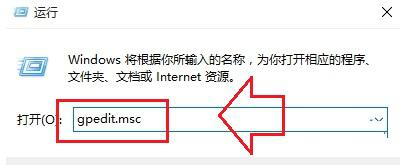
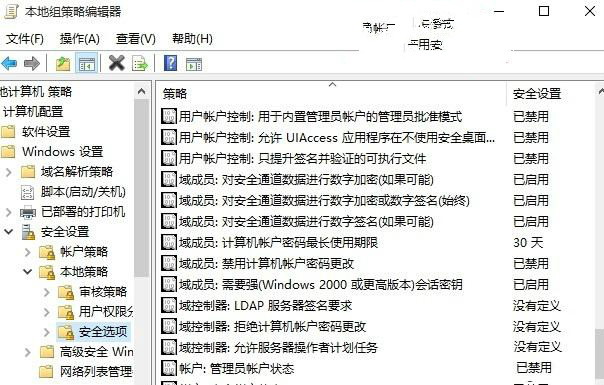
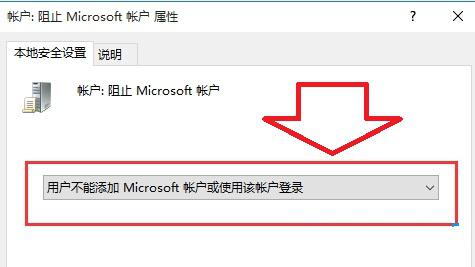
1、在win10系统中按“Win+R”组合键,并在运行窗口中输入“gpedit.msc”按回车键或确定;
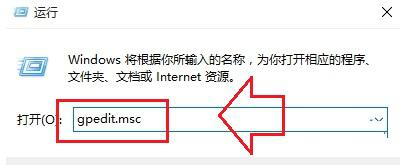
2、打开本地组策略编辑器后依次展开“计算机配置”——“Windows设置”——“安全设置”——“本地策略”——“安全选项”;
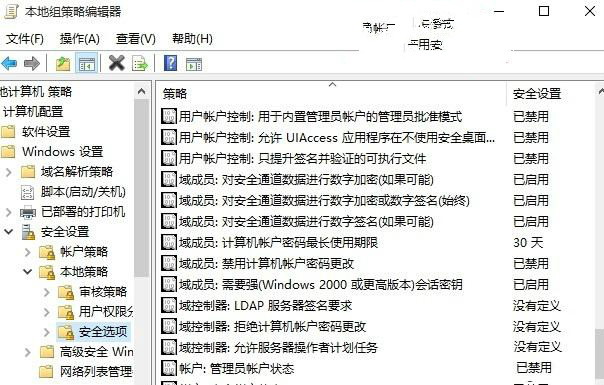
3、打开安全选项后在右侧列表中找到“帐户:阻止Microsoft 帐户”选项,并在属性窗口中设置“用户不能添加Microsoft帐户或使用该帐户登录”并确定即可。
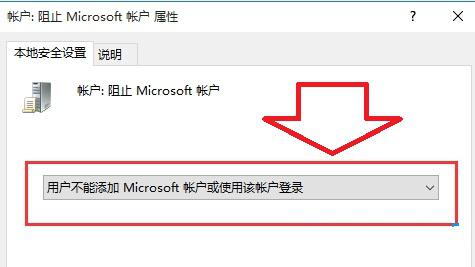
在win10操作系统中设置用户不能添加Microsoft帐户或使用该帐户登录这么简单,阻止Microsoft帐户后也能避免不必要的麻烦,如果用户需要添加Microsoft帐户时,直接在最后步骤打开即可。
关于win10系统阻止添加MicroSoft帐户登录的操作方法就给大家介绍到这边了,有遇到这样情况的用户们可以采取上面的方法步骤来解决,希望对大家有所帮助。
相关教程推荐
- 2021-12-17 win7能再还原到win10吗,win10变成win7怎么还原
- 2021-12-13 win7怎么调整屏幕亮度,win7怎么调整屏幕亮度电脑
- 2021-11-26 win7笔记本如何开热点,win7电脑热点怎么开
- 2021-11-25 360如何重装系统win7,360如何重装系统能将32改成
- 2021-12-13 win7未能显示安全选项,win7没有安全模式选项
- 2021-11-19 联想天逸5060装win7,联想天逸310装win7
- 2021-07-25 win7无法禁用触摸板,win7关闭触摸板没有禁用选项
- 2021-07-25 win7卡在欢迎界面转圈,win7欢迎界面一直转圈
- 2021-11-12 gta5一直在载入中win7,win7玩不了gta5
- 2021-09-16 win7一直卡在还原更改,win7一直卡在还原更改怎么
热门教程